二维多边形碰撞体参考
切换到脚本二维多边形碰撞体一个用于处理对象物理碰撞的不可见形状。碰撞体不需要与对象的网格形状完全相同 - 通常需要的大致近似更为高效且在游戏中不可区分。 更多信息
查看更多 词汇表 是一个二维 碰撞体2D 组件,它与二维物理系统交互。它的形状是一条线段的自定义边缘,您可以调整以匹配 精灵二维图形对象。如果您习惯于3D工作,精灵基本上只是标准纹理,但在开发时有一些特殊的技巧,用于有效地组合和管理精灵纹理,提高便利性。 更多信息
查看更多 词汇表 或其他任何形状。 注意:边缘必须包围一个区域,以便碰撞体才能正常工作。
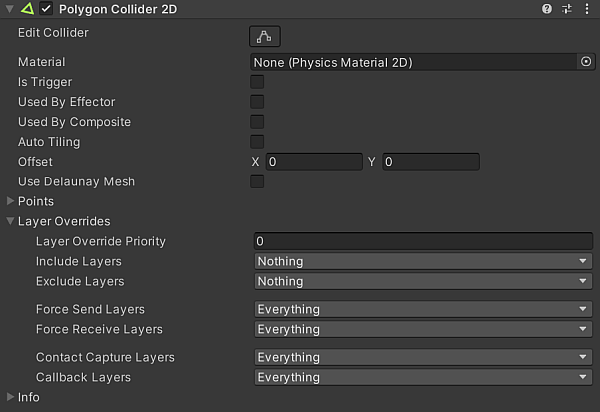
| 属性 | 描述 | |
|---|---|---|
| 编辑碰撞体 | 选择此项可通过编辑和移动顶点来编辑和移动碰撞体的几何形状。 | |
| 材质 | 选择决定碰撞体属性(如摩擦和反弹)的 二维物理材质,如摩擦和反弹。 | |
| 是触发器 | 如果要将此二维碰撞体作为触发器使用,请选择此项。当此选项启用时,物理系统忽略此触发器。 | |
| 用于效应器 | 如果要将二维碰撞体用于附加的 二维效应器,请选择此项。 | |
| 用于复合体 | 如果要将此碰撞体用于附加的 二维复合碰撞体,请选择此项。 注意:启用 **用于复合体** 后,其他属性(如 **材质**、**是触发器**、**用于效应器** 和 **边缘半径**)将消失,因为它们现在由附加的复合碰撞体控制。 |
|
| 自动平铺 | 如果选定的精灵的 精灵渲染器 组件的 **绘制模式** 设置为 **平铺**,请选择此项。这将启用对二维 碰撞体2D 形状的自动更新,使其在精灵的尺寸更改时自动调整形状。如果不启用 **自动平铺**,则二维碰撞体几何形状不会自动重复。 | |
| 偏移 | 设置二维碰撞体几何形状的局部偏移值。 | |
| 使用 Delaunay 网格Unity 的主要图形原语。网格构成了你 3D 世界的大部分。Unity 支持三角剖分或多边形网格。非有理曲线、Provided 曲面和细分表面必须转换为多边形。更多信息 参见 词汇表 |
启用此属性可包含额外的 Delaunay 三角剖分步骤以生成碰撞器网格。 | |
| 点 | 展开以查看关于生成的碰撞器复杂性的信息。 | |
| 层覆盖 | 展开以设置层覆盖设置。 | |
| 层覆盖优先级 | 分配 Collider2D 在解决是否发生自身与其他 Collider2D 的接触冲突决策时的决策优先级。有关更多信息,请参阅其 API 页面。 | |
| 包含层 | 选择此 Collider 2D 应包含的附加层,以决定是否发生与另一个 Collider2D 的接触。有关更多信息,请参阅其 API 文档。 | |
| 排除层 | 选择此 Collider 2D 应排除的附加层,以决定是否发生与另一个 Collider2D 的接触。有关更多信息,请参阅其 API 文档。 | |
| 强制发送层 | 选择在与其他 Collider2D 碰撞过程中允许发送力的层。有关更多信息,请参阅其 API 文档。 | |
| 强制接收层 | 选择在与其他 Collider2D 碰撞过程中可以接收力的层。有关更多信息,请参阅其 API 文档。 | |
| 合同捕获层 | 选择涉及与此 Collider2D 接触的另一个 Collider2D 的层,这些层将被捕获。有关更多信息,请参阅其 API 文档。 | |
| 回调层 | 选择当这个 Collider 2D 在与另一个 Collider2D 接触时将报告碰撞或触发回调的层。有关更多信息,请参阅其 API 文档。 | |
| 信息 | 展开以查看关于碰撞器的只读物理系统相关信息。 | |
编辑碰撞器的几何形状
您可以手动编辑碰撞器的几何形状,或者让 Unity 自动生成其形状。当您将精灵拖动到 场景场景包含游戏的环境和菜单。将每个唯一的场景文件视为一个独特级别。在场景中,您放置环境、障碍物和装饰,本质上是在分块设计和构建您的游戏。更多信息
参见 词汇表 并添加 Collider 2D 组件时,Unity 会自动生成碰撞器的几何形状,使其尽可能匹配精灵的轮廓。
要编辑碰撞器的形状
- 在检查器窗口中选择 编辑碰撞器
 编辑碰撞器的几何形状。您还可以从场景视图窗口的工具叠加层访问碰撞器的编辑模式。
编辑碰撞器的几何形状。您还可以从场景视图窗口的工具叠加层访问碰撞器的编辑模式。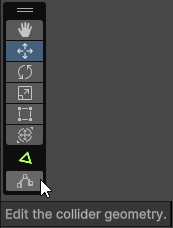
- 要移动现有顶点,选择并按住它,然后将其移动到新位置。
- 要创建新顶点,将光标悬停在碰撞器形状轮廓上。一个点显示了光标在碰撞器几何形状上的位置。点击该点在当前位置创建新顶点。
- 要删除顶点,在光标悬停在碰撞器几何形状边缘(变红)时按住 Ctrl(macOS:Cmd)。点击红色边缘可删除连接它们的顶点。
- 通过在检查器一个Unity窗口,显示当前选中 GameObject、资产或项目设置的信息,允许您检查和编辑值。更多信息
查看术语表窗口中或工具叠加层中选择编辑碰撞器退出碰撞器编辑模式。
PolygonCollider2D